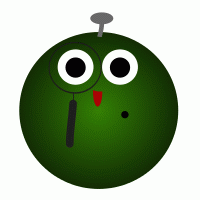WordPressのテーマによっては、すでに検索が備わっている場合が多いのでR。
ただし、
それは、
ウィジェットを使って、サイドバーか、フッターバーに挿入するパターンが多いのでR。
しかし、
最近のテーマは、ウィジェットの配置する位置がおしゃれな感じになっているテーマが多く、そこに検索窓をウィジェットで作ると、おしゃれなテーマがダサく見えるのでR。
そこで、対策として、
メニュー内に検索窓を作るのでR。
固定ページでの検索は、ここの記事のように作ったのでRが、メニューの検索窓は別の方法になるのでR。
一つの方法は、プラグイン「Search box on Navigation Menu」を使うのでR。プラグインの詳細は、ここにあるのでR。
「ダッシュボード」→「プラグイン」→「新規追加」で、Search box on Navigation Menuを検索し、インストール、有効化するのでR。
すると、
設定などは特にないプラグインのようでRが、一応メニュー内を覗くと、検索窓があるのでR。
しかし、
プラグインを使わなくても、function.phpやstyle.phpを編集する方法で簡単に検索窓を作ることもできるのでR。その方が、動作的にはちょびっとは速いかもしれないのでR。
そこで、function.phpに
add_filter('wp_nav_menu_items','add_search_box', 10, 2);
function add_search_box($items, $args) {
ob_start();
get_search_form();
$searchform = ob_get_contents();
ob_end_clean();
$items .= '
<li>' . $searchform . '</li>
';
return $items;
}
を挿入し、style.cssに
#main-nav .search-submit {
display: block;
width: 30px;
height: 30px;
position: absolute;
top: 0;
right: 0;
padding: 0;
margin: 0;
background: url(images/search_icon.png) no-repeat center center;
text-indent: -99999999999px;
}
を挿入すると、同じような検索窓ができていたのでR。
しかし、確認すると、
style.cssに記述がなくとも、function.phpへ挿入だけでも出来ていたようでR。

この記事をシェアできます。